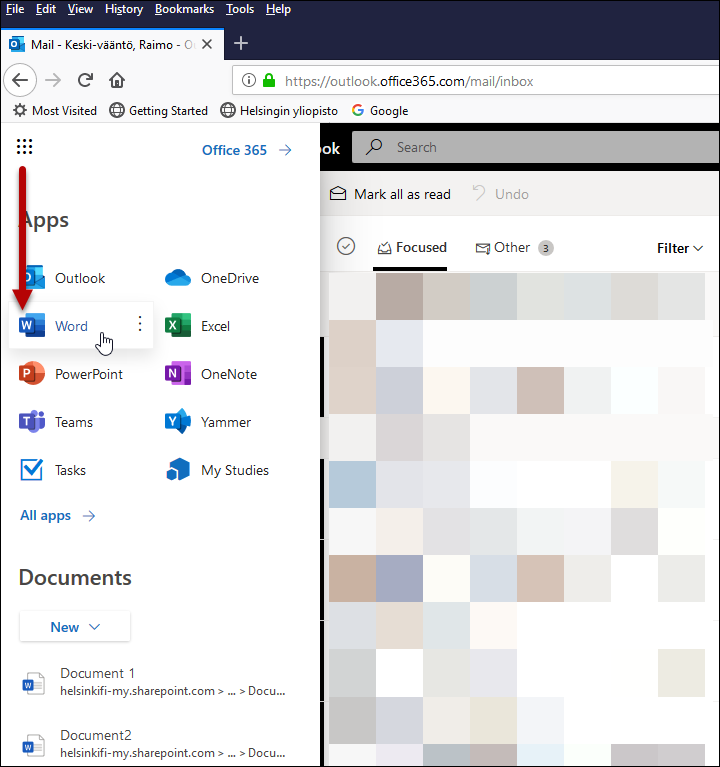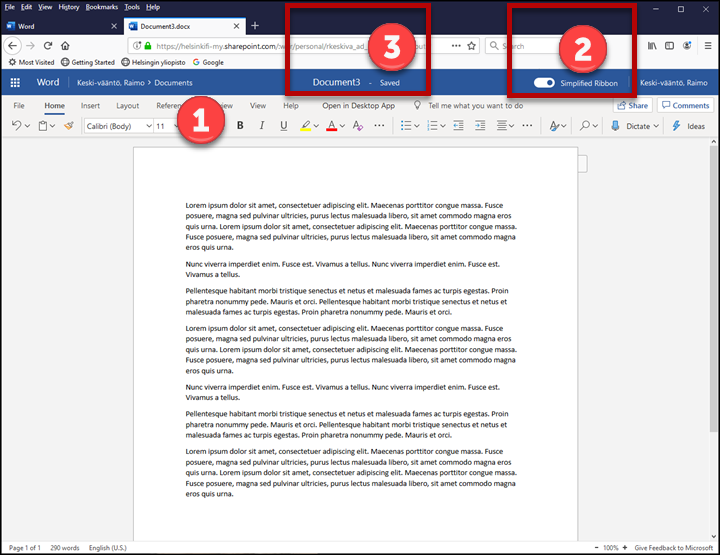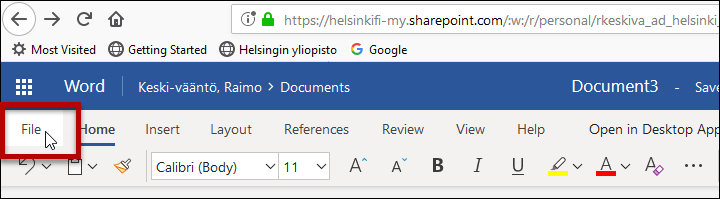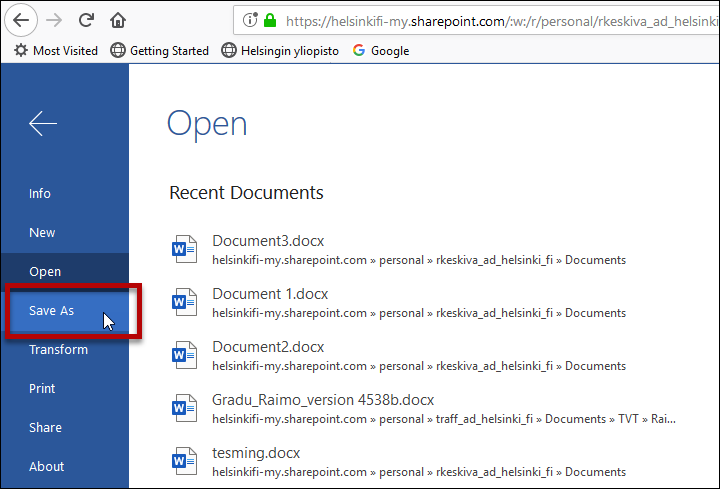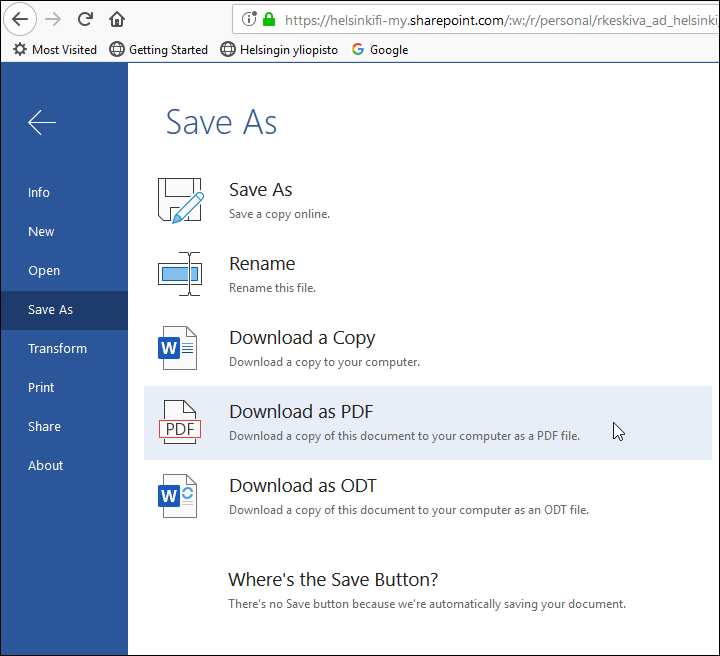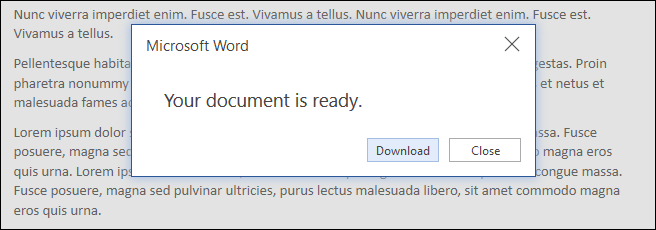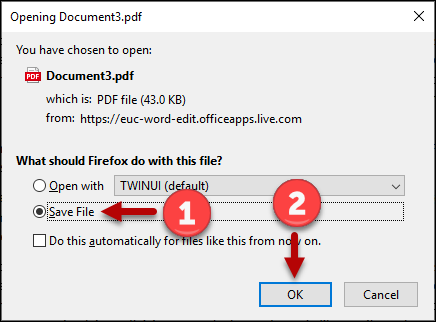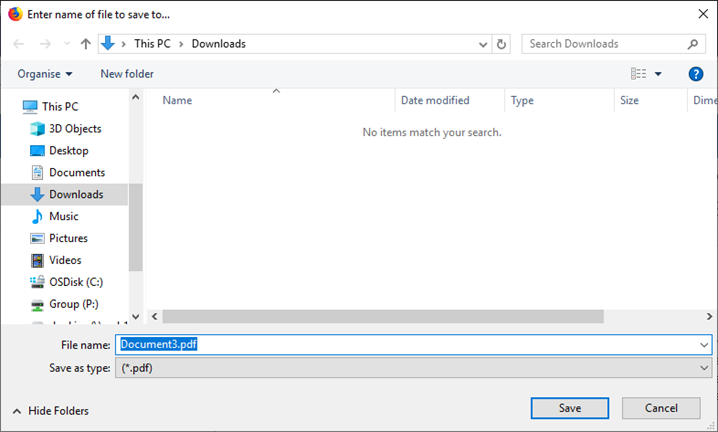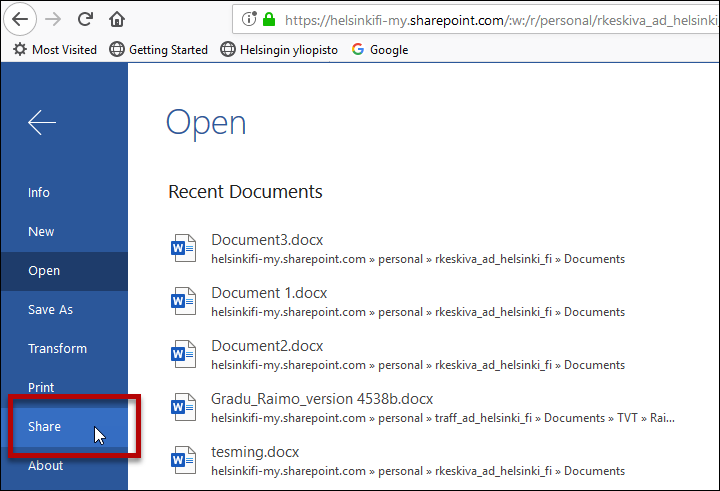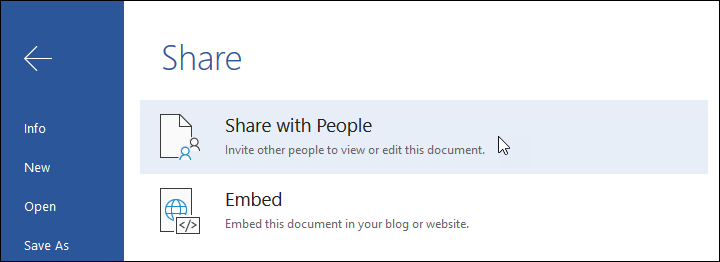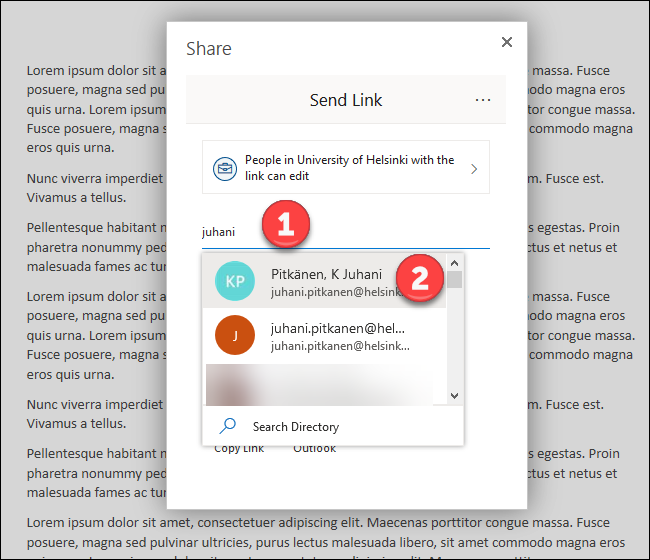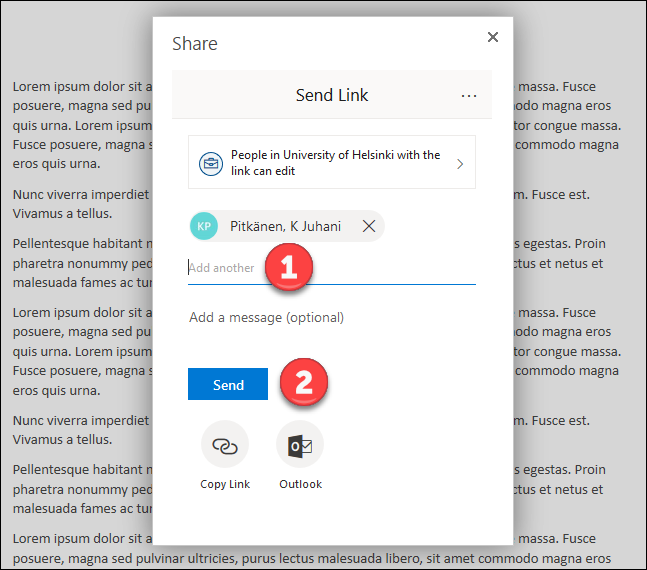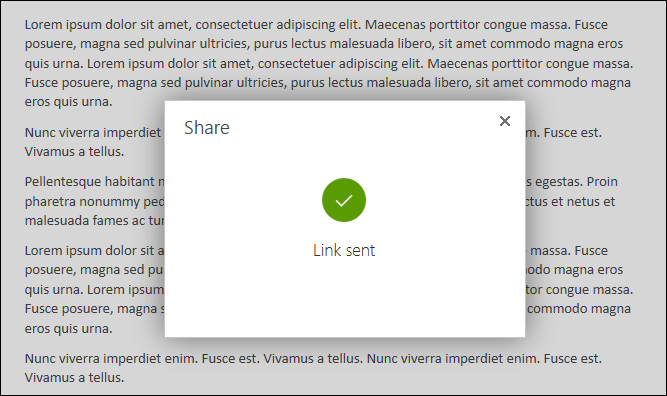Voit käyttää selaimella sähköpostin ja kalenterin lisäksi myös tavanomaisia Office-ohjelmia, kuten tekstinkäsittelyä (Word Online), taulukkolaskentaa (Excel Online) tai PowerPointia (PowerPoint Online). Huomaa, että dokumentit tallentuvat verkkoon Microsoft 365 -pilvipalveluun. Voit kuitenkin ladata ne omalle koneellesi paikallista muokkaamista varten.
Jos sinulla ei ole Office-paketin kotikäyttöoikeutta, tämä on ainoa keino käyttää Office-ohjelmia.
Pikaohje
Office Online toimii osoitteessa www.helsinki.fi/office365
Katso kuvalliset ohjeet Tarkka ohje -välilehdeltä.
Tarkka ohje
Tässä esimerkissä selaimessa muokataan Word-tiedostoa, mutta samalla tavalla voit käsitellä muitakin Office-dokumentteja.
Dokumentin avaaminen ja muokkaaminen
- Klikkaa ikkunan vasemmassa yläkulmassa olevaa sovelluskäynnistintä (ns. vohvelia). Klikkaa avautuvasta valikosta Word.
- Avautuvasta ikkunasta voit valita, mitä dokumenttia haluat muokata. Ylimmältä riviltä (1) voit avata tyhjän dokumentin tai jonkin valmiin asiakirjapohjan. Seuraavalla rivillä (2) Word näyttää sinulle suositeltuja dokumentteja. Alinna (3) on lisää valintoja.
- Työkalurivi (1) on saman kaltainen kuin tavallisessa Wordissä. Ylempää kohdasta Simplified Ribbon (2) voit valita näkyviin yksinkertaisemman tai täydellisemmän työkalurivin. Huomaa, että Word Online tallentaa muutokset automaattisesti (3).
Dokumentin tallentaminen omalle koneelle
Voit ladata dokumentin omalle koneellesi eri formaateissa paikallista käsittelyä varten.
- Klikkaa File työkalurivillä.
- Klikkaa Save As.
- Valitse, missä formaatissa haluat ladata dokumentin. Tässä esimerkissä asiakirja tallennetaan PDF-tiedostona omalle koneelle. Klikkaa Download as PDF.
- Klikkaa Download.
- Valitse Save File (1) ja klikkaa sitten OK (2).
- Valitse, minne tallennat tiedoston ja klikkaa Save.
Tiedostojen jakaminen
- Klikkaa File työkalurivillä.
- Klikkaa Share.
- Klikkaa Share with People.
- Kirjoita osoitekenttää nimen tai sähköpostiosoitteen alkua (1). Ohjelma ehdottaa sopivia henkilöitä (2). Valitse henkilö klikkaamalla nimeä.
- Jos haluat jakaa dokumentin samalla kerralla useille henkilöille, klikkaa Add another (1). Kun olet valmis, klikkaa Send (2).
- Valitut henkilöt saavat sähköpostiinsa linkin, josta he pääsevät katsomaan ja muokkaamaan dokumenttia.
Microsoftin ohjeita
Video-ohje
Anna palautetta
Helsingin yliopiston IT-Helpdeskin ohjesivusto auttaa sinua työhösi liittyvissä IT-aiheisissa kysymyksissä. Kerro meille, miten voisimme parantaa ohjeitamme. Arvostamme suuresti palautettasi!
Kuinka parantaisit ohjeistusta?